반응형
1. "역할 및 기능 추가" 클릭
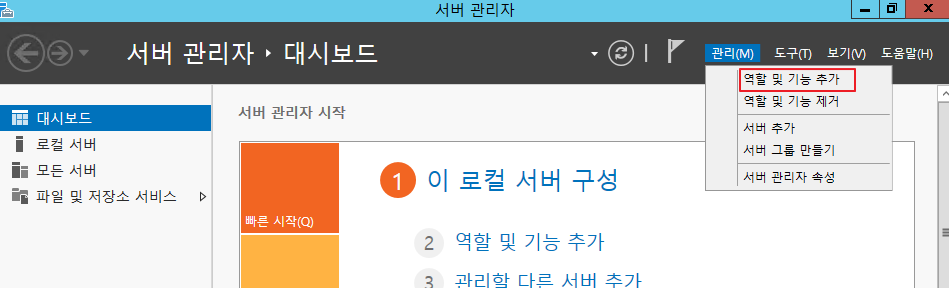
2. "역할 기반 또는 기능 기반 설치" 클릭

3. 서버 선택
- 서버 풀 선택
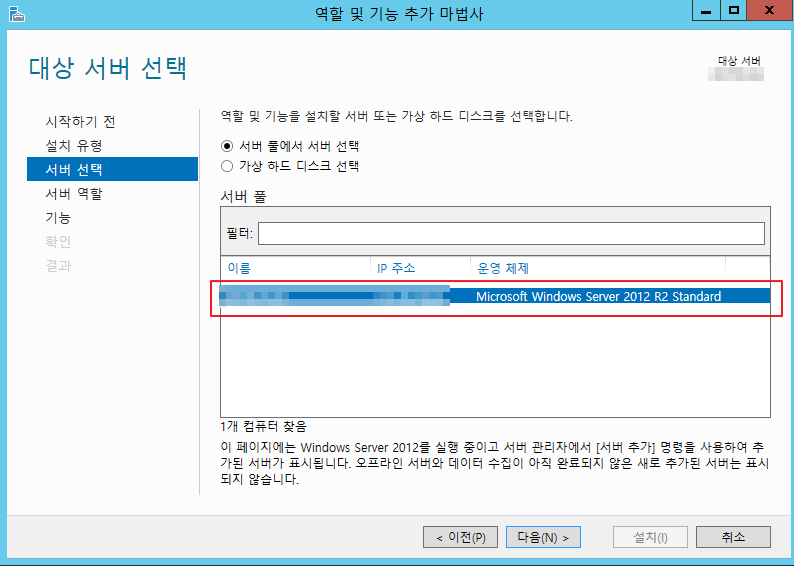
4. 서버 역할
- "Active Directory 도메인 서비스" 선택

5. Active Directory 도메인 서비스 - 역할 및 기능 추가 마법사
- 기능 추가 클릭
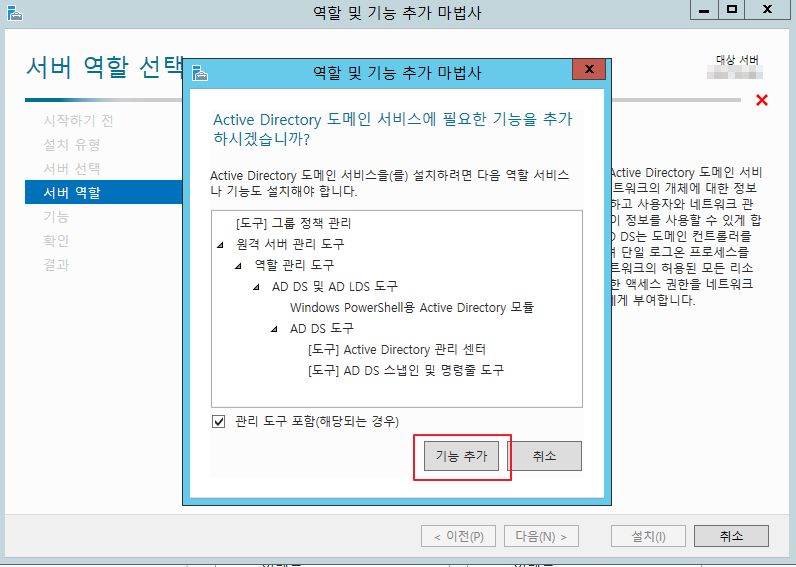
6. 서버 역할
- "DNS 서버" 선택
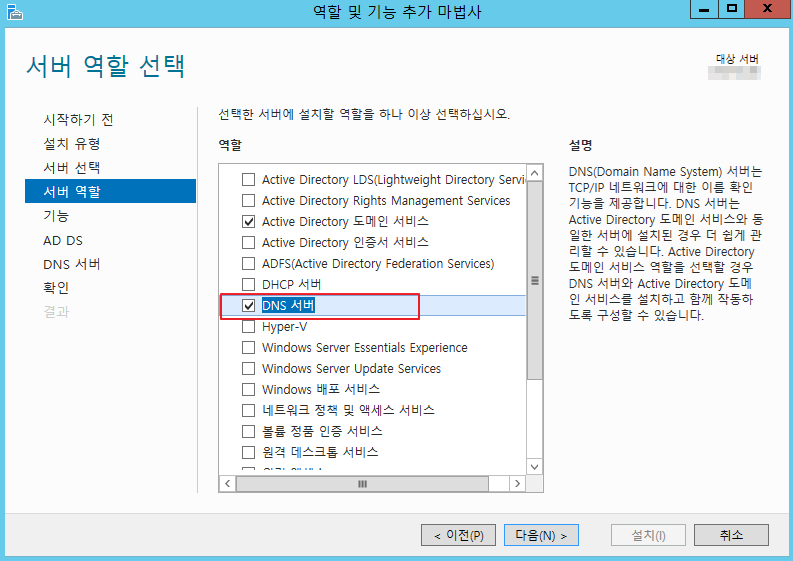
7. DNS 서버 - 역할 및 기능추가 마법사
- 기능 추가 클릭
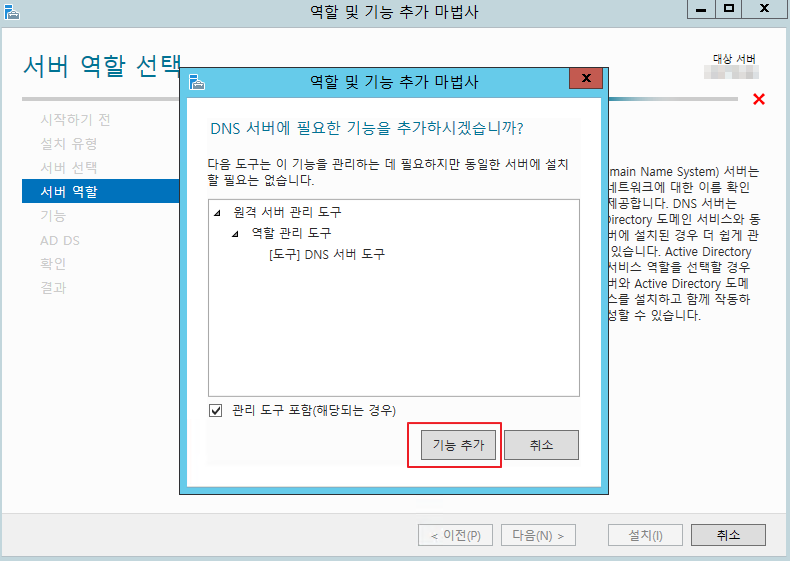
8. 기능
- "다음" 클릭
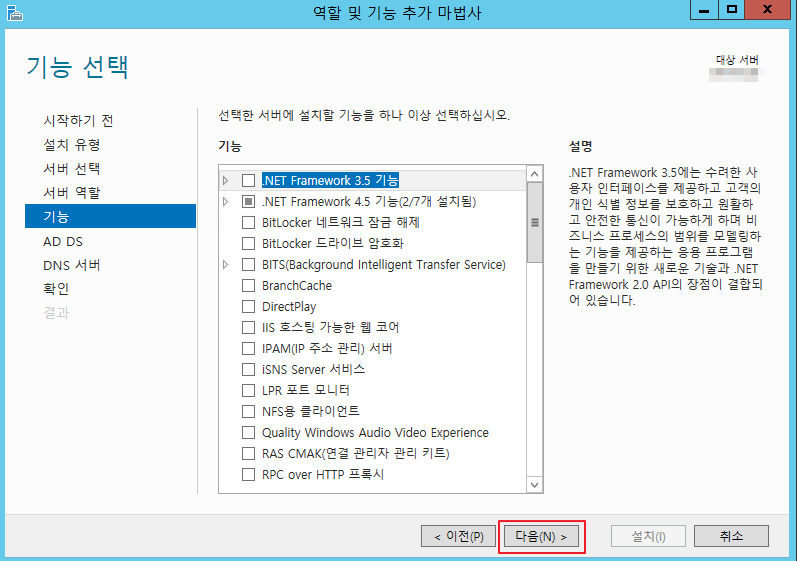
9. AD DS
- AD DS(Active Directory Domain Service) 사용을 위해 DNS 서버를 설치해야 한다. "다음" 클릭
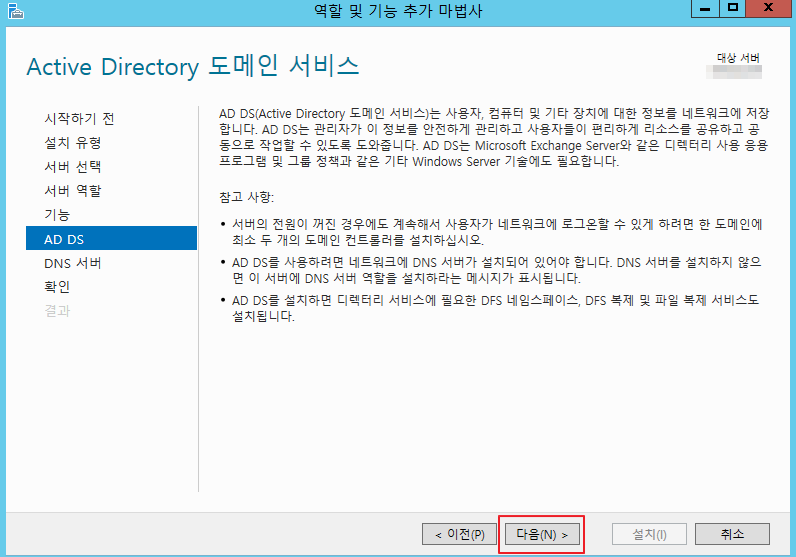
10. DNS 서버
- AD와 같이 DNS서버를 운영하면 도메인 내 호스트 들의 DNS로의 자동 복제를 통하여 쉽게 관리 할 수 있다. "다음" 클릭
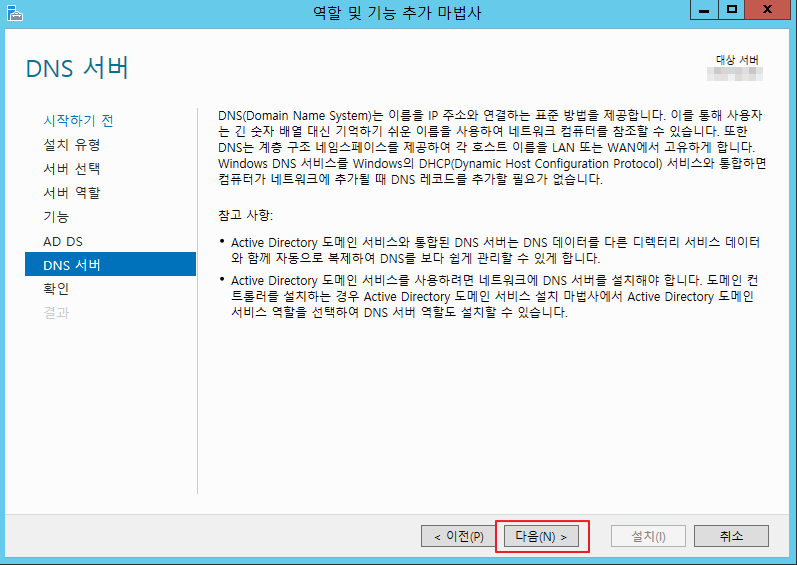
11. 확인
- "설치" 클릭
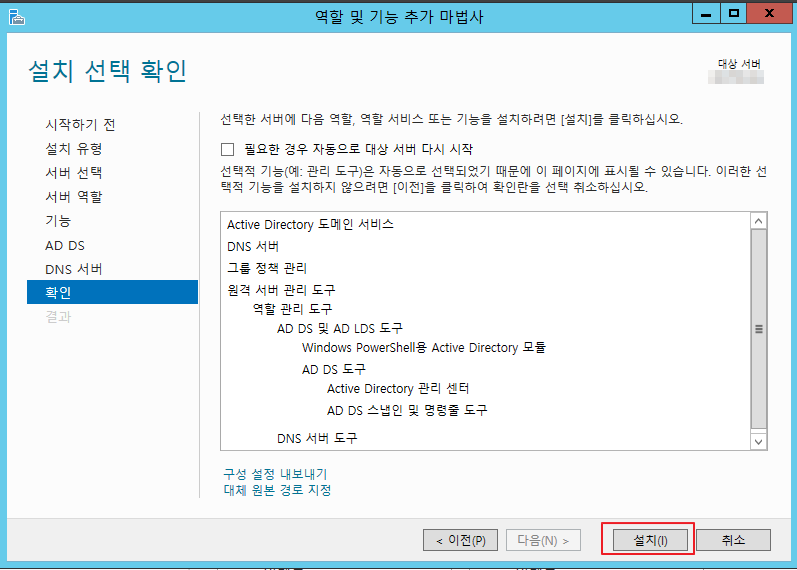
12. 결과
- 설치가 완료 되면 "이 서버를 도메인 컨트롤러로 승격" 을 클릭 하여 AD 설정을 진행할 수 있음.
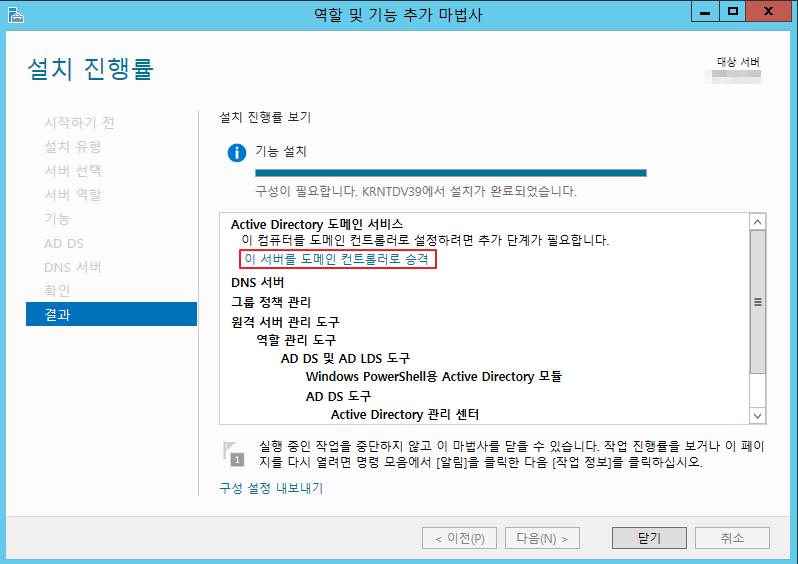
13. 배포구성
- 새 포트리스를 추가하고 류트 도메인 이름을 입력한다.
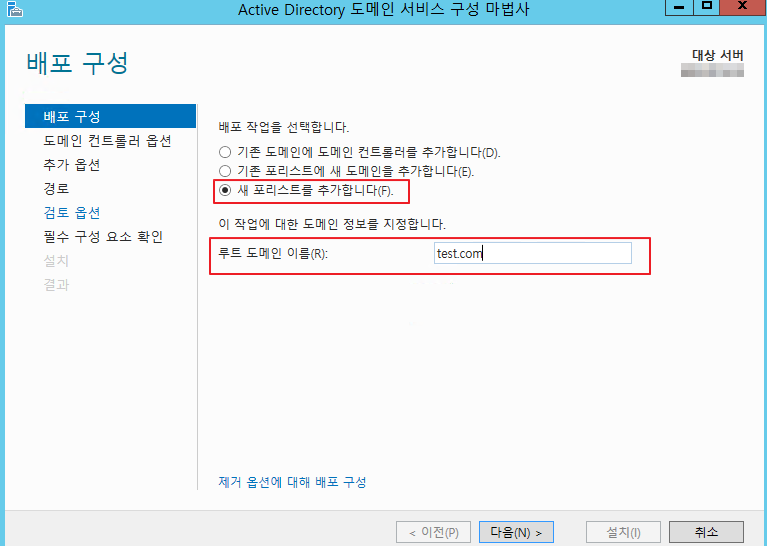
14. 도메인 컨트롤러 옵션
- DSRM(디렉토리 서비스 복원 모드) 암호 입력
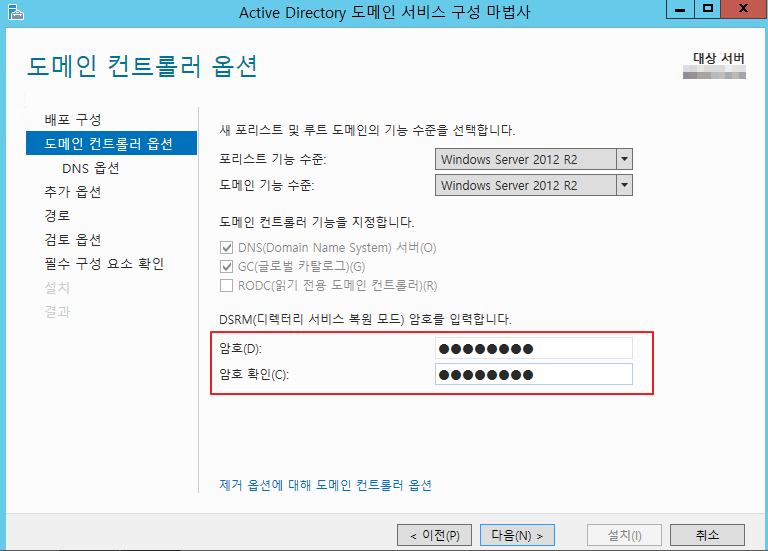
15. DNS 옵션
- "다음" 클릭
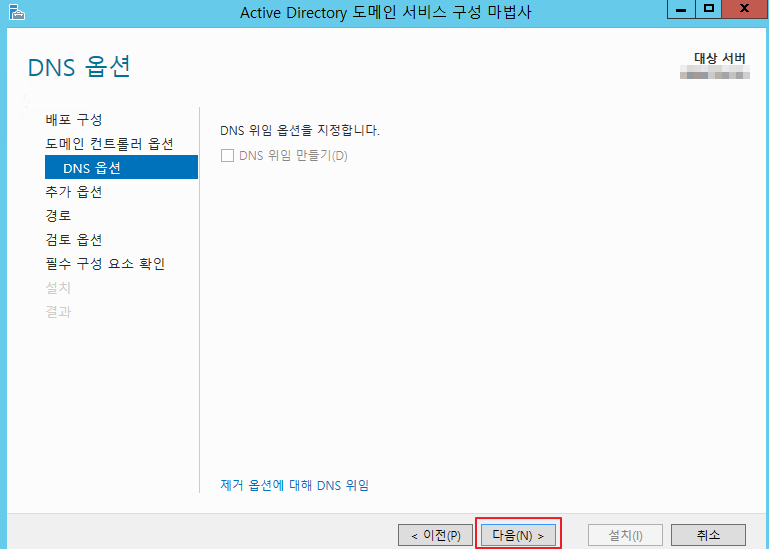
16. 추가옵션
- NetBIOS 도메인 이름이 확인 되면 "다음" 클릭
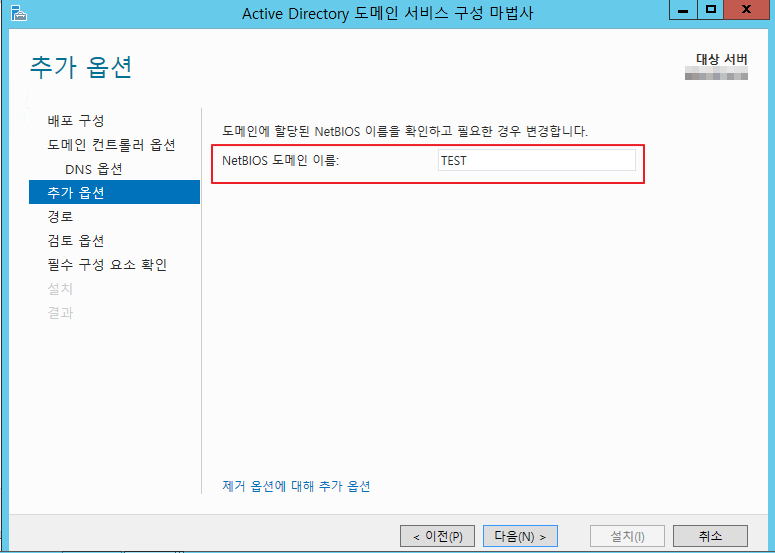
17. 경로
- AD DS 데이터베이스, 데이터베이스 트랜잭션 로그 및 SYSVOL 공유의 기본 폴더 위치를 변경 할 수 있고 기본 위치는 항상 %systemroot%.
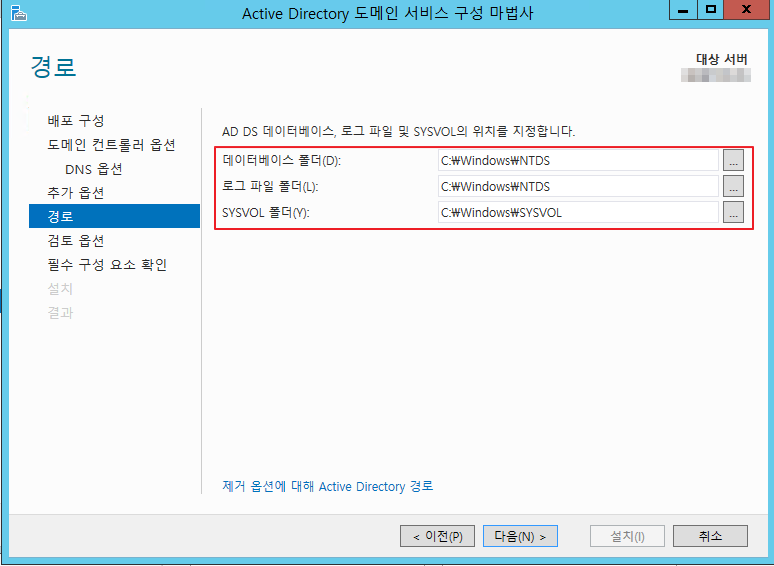
18. 검토옵션
- "다음" 클릭
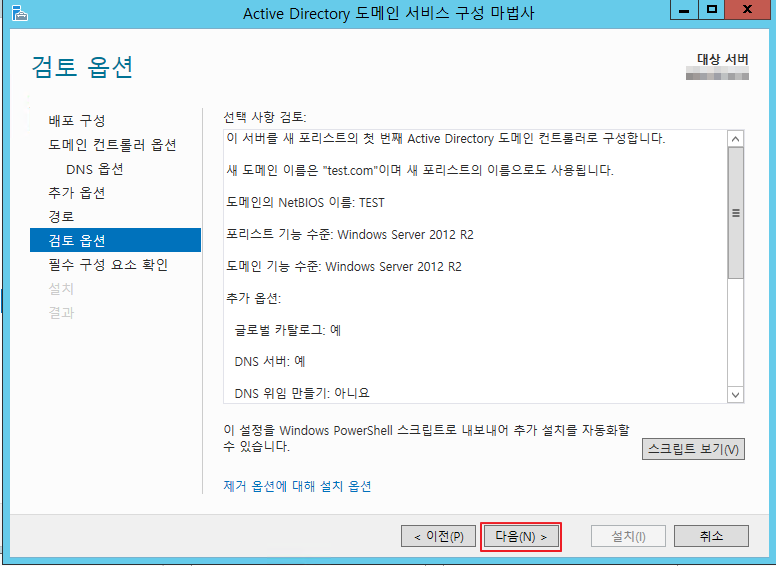
19. "설치"
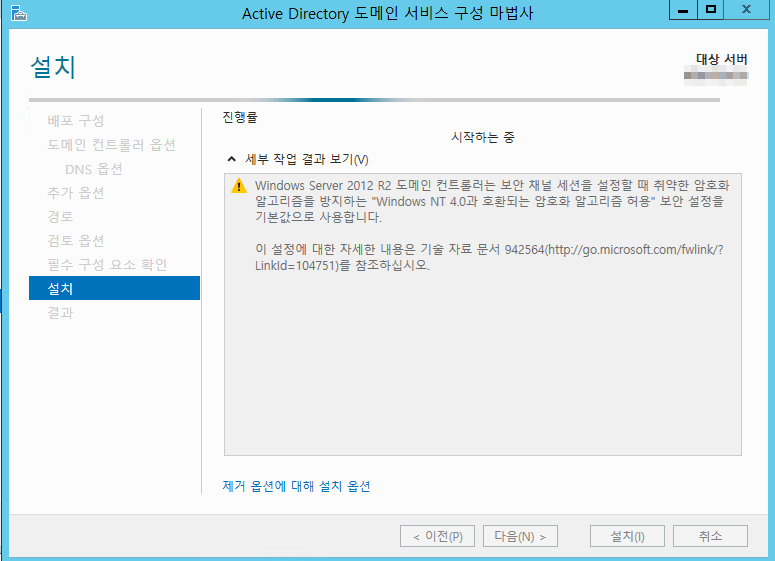
20. 재부팅 후 사용자 암호 변경
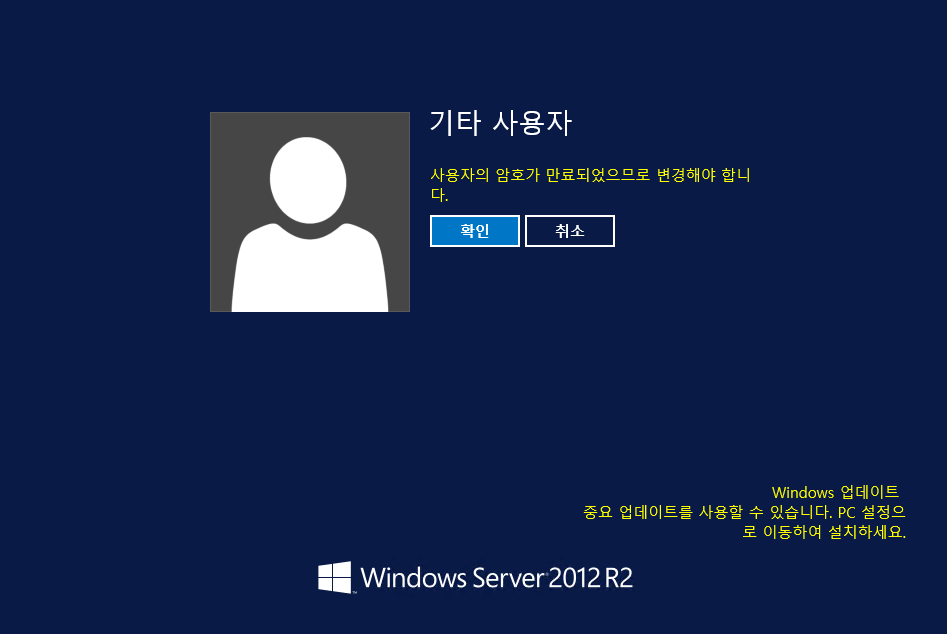
21. 설치 확인
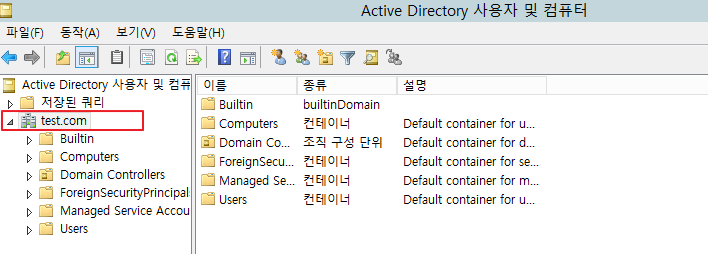
반응형
'OS > Windows' 카테고리의 다른 글
| 1.4 AD(Active Directory) "공유 프린터" 그룹 정책(GPO) 배포 (0) | 2022.04.28 |
|---|---|
| 1.3 AD계정을 로컬 시스템 administrator 그룹 추가 (0) | 2022.04.28 |
| 1.1 AD(Active Directory) 조인 (0) | 2022.04.28 |
| 1.2 AD(Active Directory) 조인 해제 (0) | 2022.04.28 |
| [Windows] netsh portproxy, firewall 로 proxy 구성하기 (0) | 2022.04.27 |



